Downloader do BBC iPlayer para iPhone

O iDownloade é uma ferramenta multiplataforma que permite ao usuário baixar conteúdo sem DRM do serviço iPlayer da BBC. Ele pode baixar vídeos no formato .mov
Orcs Must Die! 2 é um videogame no estilo de defesa da torre desenvolvido pela Robot Entertainment como a sequência de Orcs Must Die !. O jogo foi lançado no Microsoft Windows em 2012, mas nunca chegou ao Linux. Veja como jogar em seu PC Linux.

Obtendo Orcs Must Die! 2 trabalhando em Linux
Orcs Must Die! 2 funciona no Linux, mas apenas com a ajuda de Proton e Steam Play, um recurso do cliente Linux Steam. Por este motivo, precisamos revisar como instalar a versão Linux do Steam.
Instale o Steam
Para instalar o Steam no Linux, você precisará abrir uma janela de terminal na área de trabalho. Você pode abrir uma janela de terminal na área de trabalho do Linux pressionando Ctrl + Alt + T no teclado. Alternativamente, pesquise “terminal” no menu do aplicativo.
Quando uma janela de terminal está aberta e pronta para ser usada, a instalação pode começar. Usando as instruções descritas abaixo, configure o Steam em seu PC Linux.
Ubuntu
No Ubuntu, você pode configurar a versão mais recente do Steam usando o comando apt install abaixo.
sudo apt install Steam
Debian
O Steam funciona no Debian . Se quiser que funcione, você terá que baixar o Steam diretamente da Valve. Para fazer isso, use o seguinte comando wget download abaixo.
wget https://steamcdn-a.akamaihd.net/client/installer/steam.deb
Após o download do pacote Steam DEB , a instalação pode começar. Usando o comando dpkg abaixo, configure o pacote Steam no seu computador.
sudo dpkg -i steam.deb
Com o pacote Steam configurado em seu PC Debian Linux, você terá que corrigir quaisquer problemas de dependência que possam ter ocorrido durante o processo de instalação. Usando o comando apt-get install -f abaixo, corrija os problemas.
sudo apt-get install -f
Arch Linux
O Steam está disponível no Arch Linux por meio do repositório de software “multilib”. Infelizmente, o repositório está desabilitado por padrão. Para habilitar este repositório de software, abra o /etc/pacman.confarquivo em seu editor de texto favorito (como root).
Depois que o arquivo de texto for aberto como root, localize a linha “multilib” e remova o símbolo # do arquivo de texto. Certifique-se de remover também o símbolo # das linhas diretamente abaixo dele. Em seguida, salve as edições e feche-o.
Depois de fechar o arquivo de texto, sincronize novamente seu sistema Arch Linux com os repositórios de software oficiais usando o comando abaixo.
sudo pacman -Syy
Finalmente, uma vez que o repositório de software “multilib” esteja configurado, o aplicativo Steam pode ser instalado em seu sistema. Use o comando pacman abaixo para instalar o aplicativo Steam.
sudo pacman -S Steam
Fedora / OpenSUSE
Tanto o OpenSUSE quanto o Fedora Linux têm a capacidade de instalar o Steam a partir de repositórios de software incluídos no sistema. No entanto, a versão Flatpak do Steam funciona muito melhor nesses sistemas operacionais, então sugerimos seguir essas instruções.
Flatpak
Para fazer o Steam funcionar através do Flatpak em seu PC Linux, você primeiro precisa configurar o tempo de execução do Flatpak. Para configurar o tempo de execução do Flatpak em seu computador, siga nosso guia sobre o assunto .
Quando o tempo de execução estiver configurado, use o comando flatpak remote-add e o comando flatpak install para colocar o aplicativo Steam em funcionamento no sistema do seu computador Linux.
flatpak remote-add --if-not-existing flathub https://flathub.org/repo/flathub.flatpakrepo
flatpak install flathub com.valvesoftware.Steam
Instale Orcs Must Die! 2 no Linux
Inicie o aplicativo e faça login em sua conta Steam assim que o tempo de execução Flatpak estiver configurado em seu sistema Linux. Em seguida, siga as instruções passo a passo abaixo para obter Orcs Must Die! 2 trabalhando no Linux!
Passo 1: Abra o menu “Steam” e selecione o botão “Configurações” para abrir as configurações do Steam. Uma vez dentro da área “Configurações do Steam”, encontre o botão “Steam Play” e selecione-o com o mouse.
Dentro da área Steam Play, encontre e marque “Habilitar Steam Play para títulos suportados” e “Habilitar Steam Play para todos os outros títulos”. Por fim, clique no botão “OK” para confirmar suas configurações.
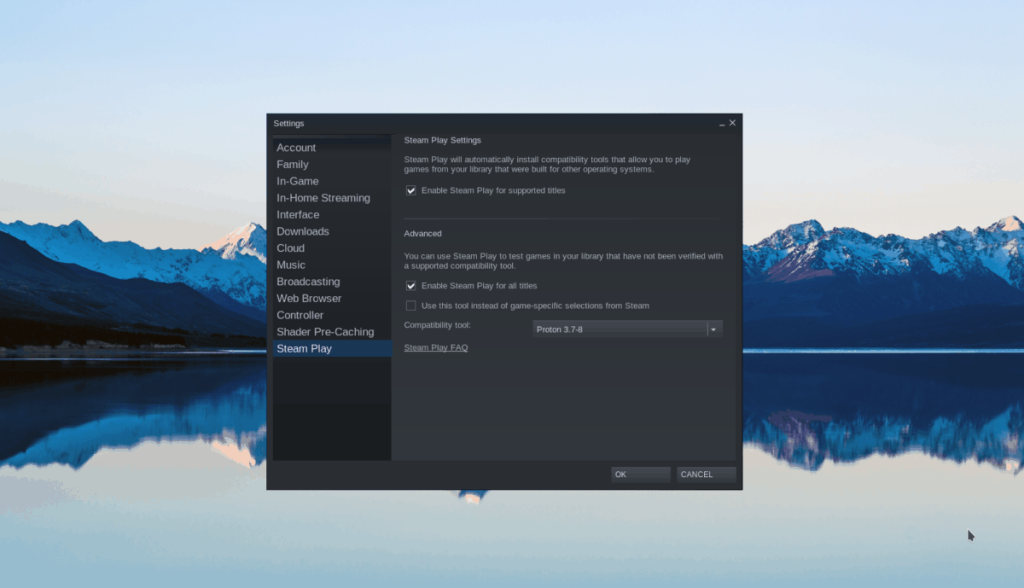
Passo 2: Encontre o botão “Store” e clique nele com o mouse. A partir daqui, encontre a caixa de pesquisa e clique nela com o mouse. Em seguida, digite “Orcs Must Die! 2 ”na caixa. Pressione a tecla Enter para ver os resultados da pesquisa.
Etapa 3: Olhe nos resultados da pesquisa por “Orcs Must Die! 2 ”e clique nele para acessar a página da loja Steam do jogo. Uma vez no Orcs Must Die! Na página da loja 2, localize o botão verde “adicionar ao carrinho” e selecione-o para comprar o jogo em sua conta.
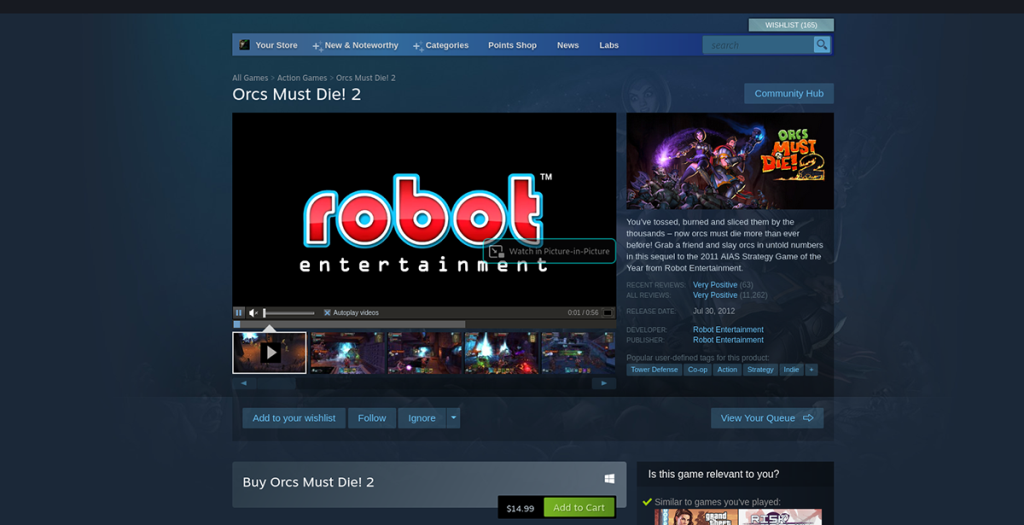
Passo 4: Depois de comprar o jogo, encontre o botão “Biblioteca” e clique nele para acessar sua biblioteca de jogos Steam. Em seguida, dê uma olhada nele para encontrar “Orcs Must Die! 2 ”.
Depois de encontrar o jogo, localize o botão azul “INSTALAR” e clique nele com o mouse. Selecionar este botão fará o download do jogo para o seu computador e o instalará.
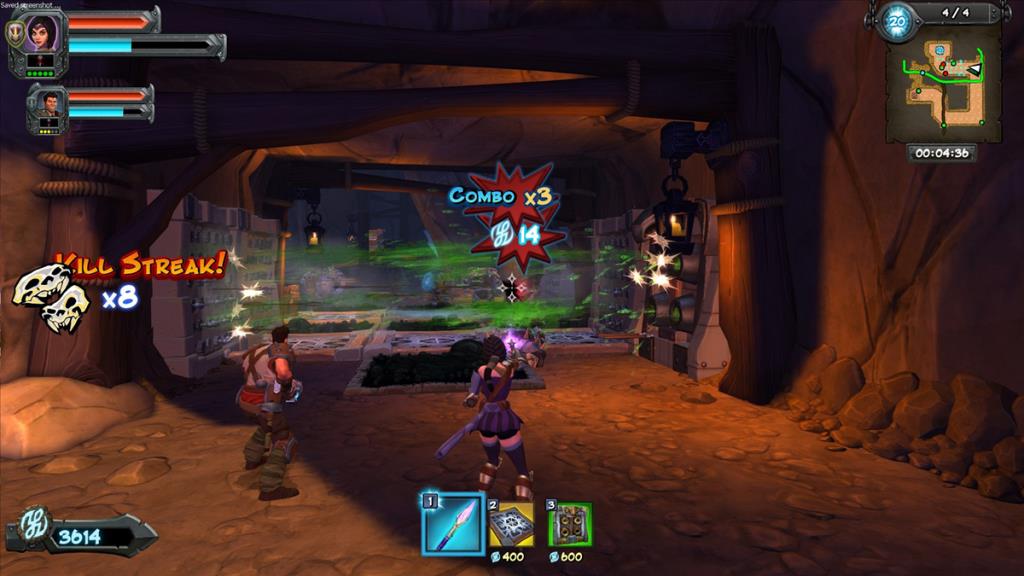
Etapa 5: Quando a instalação for concluída, o botão azul “INSTALAR” se tornará um botão verde “REPRODUZIR”. Selecione-o para iniciar o jogo. Aproveitar!
O iDownloade é uma ferramenta multiplataforma que permite ao usuário baixar conteúdo sem DRM do serviço iPlayer da BBC. Ele pode baixar vídeos no formato .mov
Temos abordado os recursos do Outlook 2010 em muitos detalhes, mas como ele não será lançado antes de junho de 2010, é hora de dar uma olhada no Thunderbird 3.
De vez em quando, todo mundo precisa de uma pausa. Se você está procurando um jogo interessante, experimente o Flight Gear. É um jogo multiplataforma de código aberto e gratuito.
O MP3 Diags é a ferramenta definitiva para corrigir problemas na sua coleção de áudio musical. Ele pode marcar corretamente seus arquivos MP3, adicionar capas de álbuns ausentes e corrigir VBR.
Assim como o Google Wave, o Google Voice gerou um burburinho em todo o mundo. O Google pretende mudar a forma como nos comunicamos e, como está se tornando
Existem muitas ferramentas que permitem aos usuários do Flickr baixar suas fotos em alta qualidade, mas existe alguma maneira de baixar os Favoritos do Flickr? Recentemente, viemos
O que é Sampling? Segundo a Wikipédia, “É o ato de pegar uma parte, ou amostra, de uma gravação sonora e reutilizá-la como um instrumento ou
O Google Sites é um serviço do Google que permite ao usuário hospedar um site no servidor do Google. Mas há um problema: não há uma opção integrada para fazer backup.
O Google Tasks não é tão popular quanto outros serviços do Google, como Agenda, Wave, Voice, etc., mas ainda é amplamente utilizado e é parte integrante da vida das pessoas.
Em nosso guia anterior sobre como limpar com segurança o disco rígido e a mídia removível por meio do Ubuntu Live e do CD de inicialização DBAN, discutimos que o disco baseado no Windows

![Baixe o FlightGear Flight Simulator gratuitamente [Divirta-se] Baixe o FlightGear Flight Simulator gratuitamente [Divirta-se]](https://tips.webtech360.com/resources8/r252/image-7634-0829093738400.jpg)






![Como recuperar partições perdidas e dados do disco rígido [Guia] Como recuperar partições perdidas e dados do disco rígido [Guia]](https://tips.webtech360.com/resources8/r252/image-1895-0829094700141.jpg)